Ostateczne poprawki dla pełnej pamięci iPhone’a 13
Czy pamięć Twojego iPhone’a 13 jest pełna? Problem z pełną pamięcią iPhone’a 13 można rozwiązać ekonomicznie i nie musisz jeszcze sprzedawać nowego iPhone’a 13 i kupować telefonu o większej pojemności. Wypróbuj te metody, aby zwolnić miejsce na iPhonie 13 już dziś i łatwo rozwiązać problem z pełną pamięcią iPhone’a 13.
Część I: Jak naprawić pełny problem z pamięcią iPhone 13
iPhone 13 jest wyposażony w podstawową pamięć masową 128 GB. Na papierze brzmi to niesamowicie, ale w rzeczywistości, biorąc pod uwagę ogromne możliwości iPhone’a 13, ta pojemność często nie jest optymalna dla użytkowników. W związku z tym użytkownicy iPhone’a stale cierpią z powodu pełnego problemu z pamięcią iPhone’a. Oto 10 sposobów rozwiązania tego problemu.
Metoda 1: Usuwanie niechcianych aplikacji
Dzięki miliardom aplikacji w App Store, z których każda walczy o naszą uwagę i miejsce na ekranie głównym, nigdy nie wiesz, ile aplikacji masz dzisiaj na swoim iPhonie. Śmiało, wyobraź sobie liczbę. Teraz sprawdź ten numer w Ustawienia> Ogólne> Informacje. Zaskoczony?
Wiele z tych aplikacji każdego dnia ułatwia nam życie. Jednak istnieje wiele takich, które dziś są bezużyteczne, zapomniano, że nawet istnieją, ponieważ zostały po prostu przywrócone do nowego iPhone’a 13 podczas konfiguracji. Apple wie o tym i zapewnia sposób na wyświetlenie listy wszystkich aplikacji na iPhonie, zarówno domyślnych, jak i zainstalowanych przez Ciebie.
Krok 1: Przesuń palcem w lewo z ekranu głównego, aby przejść do biblioteki aplikacji.
Krok 2: Teraz przesuń palcem w dół, aby wyświetlić listę wszystkich aplikacji.
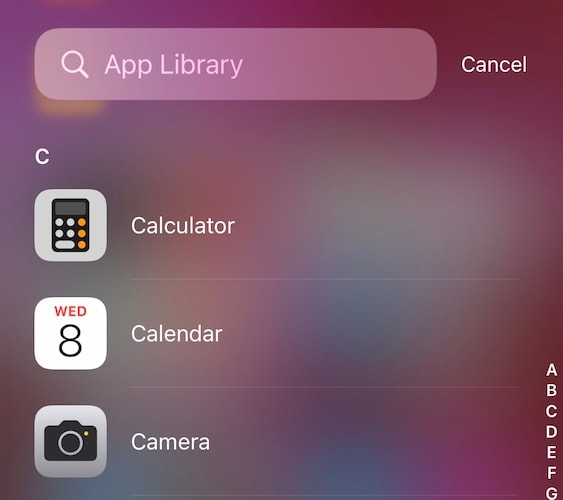
Tutaj przejrzyj listę i zobacz, których aplikacji używasz, a których nie. Usuń te, o których nawet nie wiedziałeś, że są w telefonie. Zwróć uwagę na duże aplikacje, takie jak gry, w które już grasz i które niepotrzebnie zajmują dużo miejsca.
Aby usunąć z biblioteki aplikacji:
Krok 1: Po prostu dotknij i przytrzymaj aplikację, którą chcesz usunąć, a pojawi się wyskakujące okienko
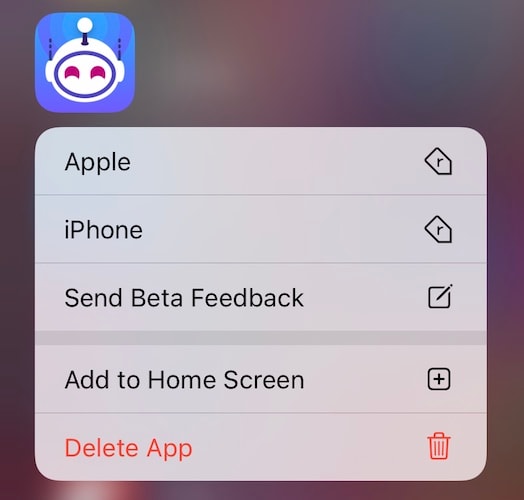
Krok 2: Stuknij Usuń aplikację i potwierdź.

Zrób to dla tylu aplikacji, które chcesz usunąć. Jeśli szukasz sposobu na masowe usuwanie aplikacji, część III ma dla Ciebie niespodziankę.
Metoda 2: przesyłanie strumieniowe muzyki zamiast przechowywania jej na urządzeniu
Inną raczej nieszkodliwą metodą naprawienia problemu z pełną pamięcią iPhone’a 13 jest korzystanie z usług przesyłania strumieniowego muzyki. Jeśli wzdrygasz się przed tym pomysłem, rozważ początkowy koszt zakupu modelu iPhone’a o większej pojemności. To będzie znacznie więcej niż płacenie za strumieniowe przesyłanie muzyki, a dziś pozwoli zaoszczędzić miejsce na Twoim urządzeniu. Ponadto, jeśli przechowujesz tylko muzykę i po prostu nie płacisz za przesyłanie strumieniowe, rozważ aktualizację swojej biblioteki na iPhonie tylko tą muzyką, którą usłyszysz, powiedzmy, w tym tygodniu. W ten sposób cała Twoja biblioteka muzyczna nie zajmuje miejsca na iPhonie. Strumieniowe usługi muzyczne, takie jak Apple Music i Spotify, rządzą globalnie, a Amazon Music nie jest daleko w tyle. Amazon Music to świetna opcja, jeśli i tak jesteś subskrybentem Amazon Prime.
Metoda 3: Usuń obejrzane odcinki
Jeśli korzystasz z usług przesyłania strumieniowego wideo, takich jak Netflix i Amazon Prime, umożliwiają one pobieranie odcinków i filmów do późniejszego obejrzenia. Jeśli masz tam jakieś pliki do pobrania, możesz je dokończyć i usunąć. Lub usuń je teraz, jeśli potrzebujesz natychmiastowego miejsca na dane, i oglądaj/przesyłaj strumieniowo później w czasie oglądania. W tym czasie spróbuj ograniczyć pobieranie do minimum, aby zaoszczędzić miejsce na iPhonie. Możesz również dostosować jakość wideo do pobrania.
Metoda 4: Korzystanie z biblioteki zdjęć iCloud
Możesz zapłacić za iCloud Drive i łatwo korzystać z funkcji, takich jak Biblioteka zdjęć iCloud, aby zwolnić dużą ilość miejsca na swoim urządzeniu, zachowując jednocześnie możliwość przeglądania wszystkich swoich zdjęć i filmów na wszystkich urządzeniach Apple. Aby korzystać z biblioteki zdjęć iCloud na iPhonie, wykonaj następujące czynności:
Krok 1: Przejdź do Ustawień i dotknij swojego imienia u góry i dotknij iCloud.
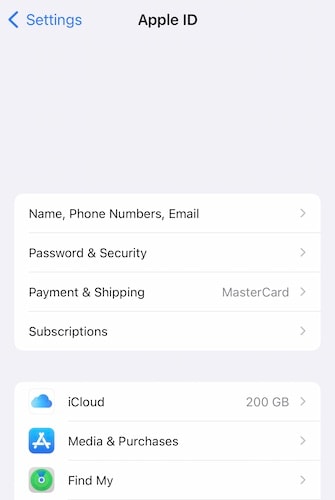
Krok 2: Teraz wybierz Zdjęcia i upewnij się, że ustawienia są jak poniżej, aby korzystać z biblioteki zdjęć iCloud i zwolnić miejsce na iPhonie.
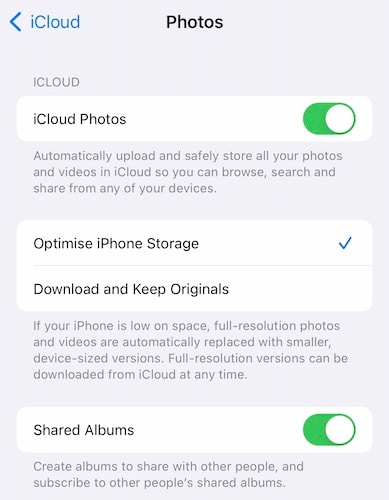
Metoda 5: Usuwanie niechcianych zdjęć i filmów
Aplikacje do czatu, takie jak WhatsApp, są skonfigurowane do przechowywania zdjęć i filmów otrzymanych na czacie w Twojej bibliotece zdjęć. Oznacza to, że każdy mem, każdy zabawny film, każde zdjęcie, jakie kiedykolwiek otrzymałeś w WhatsApp, jest przechowywany w Twojej bibliotece zdjęć na Twoim iPhonie, a po włączeniu biblioteki zdjęć iCloud zostanie on również przesłany do iCloud i wykorzysta tam miejsce. Powinieneś sprawdzić swoją bibliotekę zdjęć pod kątem obrazów i filmów, których absolutnie nie potrzebujesz. Ponadto powinieneś ustawić aplikacje do czatu tak, aby domyślnie nie przechowywały obrazów i filmów w Twojej bibliotece. Oto jak to zrobić:
Krok 1: Przejdź do Ustawień w WhatsApp i wybierz „Czaty”
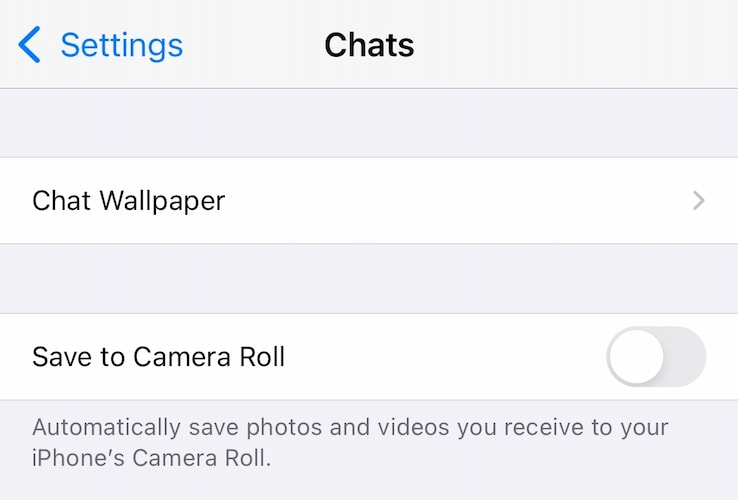
Krok 2: Wyłącz opcję „Zapisz w rolce z aparatu”.
Zapewni to, że od teraz tylko obrazy i filmy, które wyraźnie zapiszesz, będą zapisywane.
Metoda 6: Skrócenie czasu przechowywania iMessage
To samo, co powyżej, może i powinno być również zrobione dla iMessage. Wiadomości iMessage są ustawione tak, aby wygasały wiadomości audio i cyfrowe wiadomości dotykowe po dwóch minutach, dopóki ich nie zachowasz, ale zdjęcia i filmy oraz cała historia wiadomości są przechowywane na zawsze. Możesz zmienić to ustawienie tutaj:
Krok 1: Przejdź do Ustawienia> Wiadomości. Przewiń w dół do Historii wiadomości:
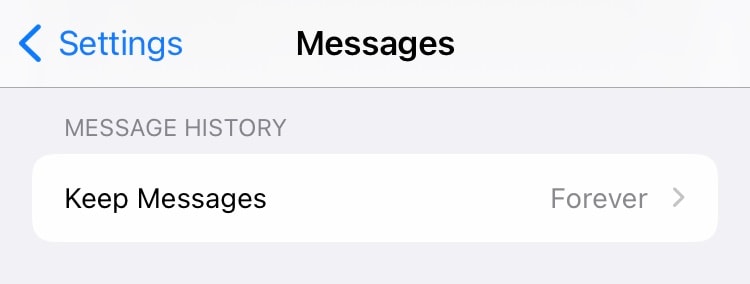
Krok 2: Wybierz „Zachowaj wiadomości” i wybierz preferowany przedział czasowy:
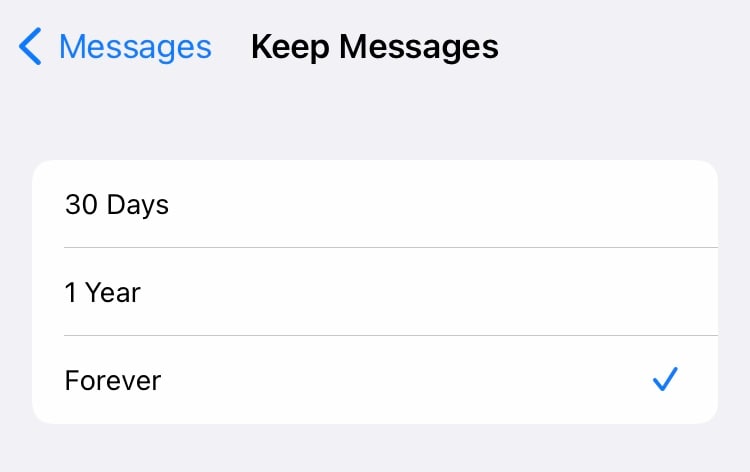
Metoda 7: Całkowite usuwanie starych wątków wiadomości
Usuwanie niepotrzebnych wątków wiadomości to kolejny sposób na odzyskanie miejsca na iPhonie, który ma pełną pamięć. Możesz usuwać wątki zbiorczo lub pojedynczo.
Oto jak usuwać wątki w Wiadomościach jeden po drugim:
Krok 1: Przesuń palcem w lewo na wątku, który chcesz usunąć, i dotknij czerwonej opcji Usuń.
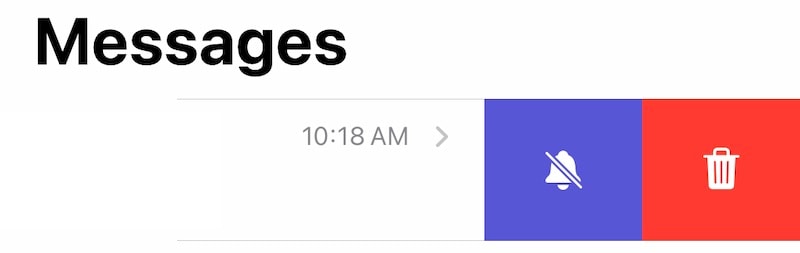
Krok 2: Potwierdź usunięcie.
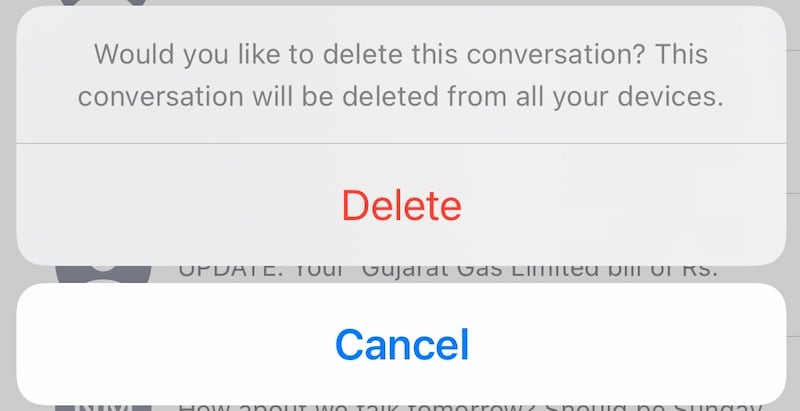
Oto jak usuwać wątki zbiorczo:
Krok 1: W Wiadomościach dotknij okrągłych elipsy u góry i wybierz „Wybierz wiadomości”.
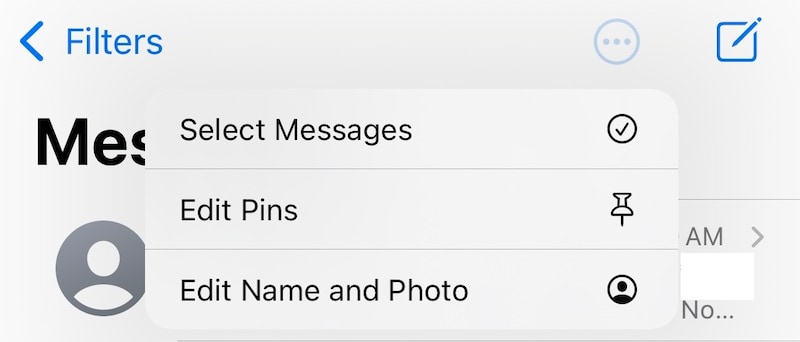
Krok 2: Teraz dotknij okręgu, który znajduje się po lewej stronie każdego wątku, aby wypełnić go znacznikiem wyboru. Zrób to dla wszystkich wątków wiadomości, które chcesz usunąć.

Krok 3: Stuknij Usuń na dole i potwierdź.
Część II: Co to jest inna pamięć iPhone’a i jak wyczyścić inną pamięć iPhone’a?
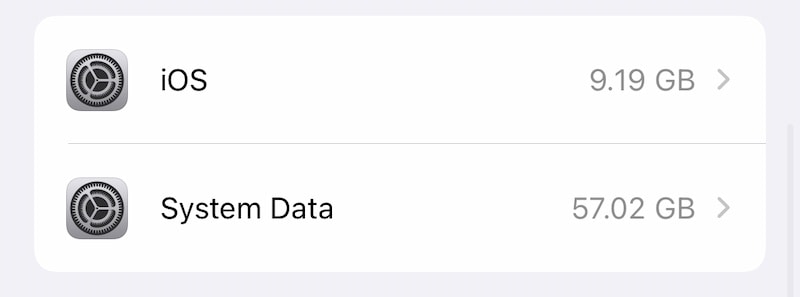
Ilekroć ludzie napotykają problem z pamięcią iPhone’a, prawie zawsze są zszokowani, gdy znajdują inną pamięć masową, która zajmuje kilka gigabajtów i dynamicznie zmienia rozmiar. Czym jest ta inna pamięć i jak odzyskać miejsce z tej pamięci?
Ta inna pamięć to Twój system iOS przechowujący „wszystko, czego potrzebuje” i to właśnie sprawia, że ma dynamiczny charakter. Zawiera dzienniki diagnostyczne, pamięci podręczne, dane Safari, pamięć podręczną obrazów i wideo w Wiadomościach itp. Firma Apple wyjaśnia, co może stanowić Inne miejsce do przechowywania. Jeśli dotkniesz danych systemowych powyżej, zobaczysz to:

Jak zmniejszyć rozmiar tego magazynu?
Metoda 8: Wyczyszczenie danych Safari
Nieustannie przeglądamy internet na naszych urządzeniach. Safari jest de facto przeglądarką internetową, z której korzystamy na iPhone’ach i nawet gdy ograniczamy liczbę otwartych kart do minimum, pamięć podręczna i inne dane nie znikają samoczynnie, przynajmniej tak skutecznie, jak byśmy tego chcieli. Oto jak ręcznie wyczyścić dane Safari, aby odzyskać i zwolnić miejsce w iPhonie 13. Pamiętaj, że spowoduje to zamknięcie wszystkich otwartych kart, ale nie usunie żadnych zakładek.
Krok 1: Przejdź do Ustawienia> Safari

Krok 2: Przewiń w dół i dotknij Wyczyść historię i dane witryny, a następnie dotknij ponownie, aby potwierdzić.
Metoda 9: Usuwanie „innych” danych, takich jak…
Twoje notatki głosowe, ukończone zadania w Przypomnieniach, notatki w aplikacji Notatki, w zasadzie wszystko na Twoim iPhonie 13 zajmuje miejsce w pamięci. Najlepszym sposobem na optymalizację wszystkiego jest przeprowadzanie okresowej konserwacji, takiej jak usuwanie ukończonych zadań w aplikacji Przypomnienia, upewnianie się, że notatki są istotne, a stare, niepotrzebne notatki są okresowo usuwane. To samo dotyczy notatek głosowych, które w zależności od w ustawieniach może również zająć przyzwoity kawałek. Usuń te dane w poszczególnych aplikacjach.
Metoda 10: Usuwanie plików na urządzeniu
Możesz użyć aplikacji Pliki na iPhonie, aby sprawdzić, czy na iPhonie znajdują się pliki, które możesz usunąć. Są to zazwyczaj te pliki, które przesłałeś na iPhone’a z komputera Mac (i przechowywane w Plikach) lub mogą to być filmy przeniesione na iPhone’a.
Krok 1: Otwórz aplikację Pliki i dwukrotnie dotknij Przeglądaj (na dole), aby wyświetlić Lokalizacje:
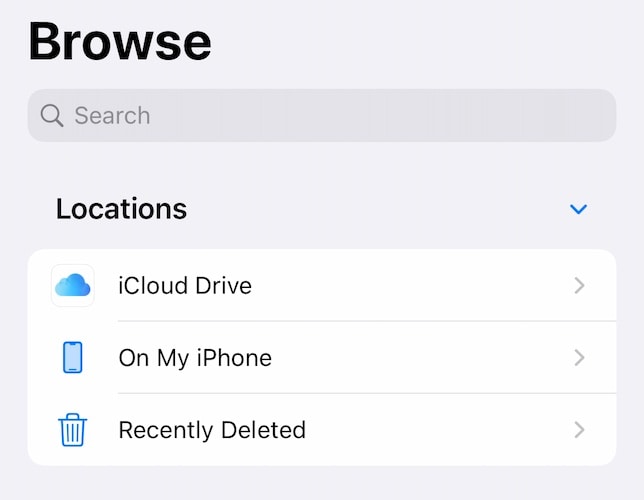
Krok 2: Stuknij w Mój iPhone, aby zobaczyć, co tu masz, i usuń to, czego Twoim zdaniem już nie potrzebujesz.
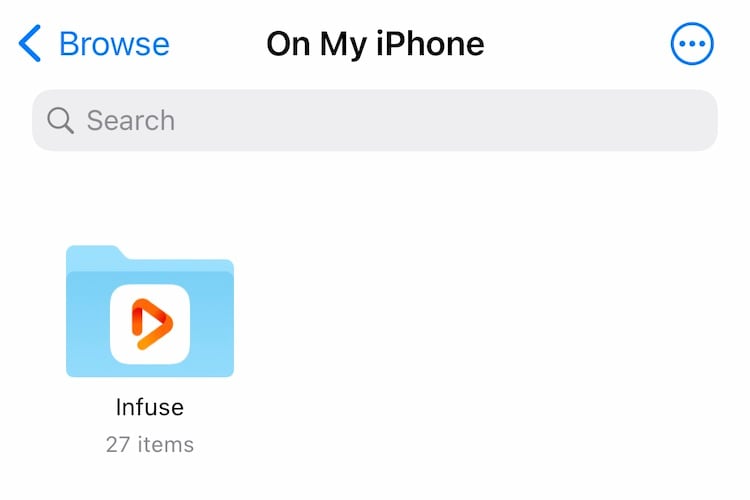
Krok 3: Wróć o jeden poziom i dotknij opcji Ostatnio usunięte i usuń wszystko, co zostało tutaj znalezione.
Część III: Napraw pełny problem z pamięcią iPhone 13 za pomocą DrFoneTool – Data Eraser (iOS)
DrFoneTool to niesamowite narzędzie do rozwiązywania różnych problemów ze smartfonami. Będziesz musiał znaleźć coś, co chcesz zrobić, a to nie działa. Oczywiście w DrFoneTool znajduje się moduł, który pomoże Ci naprawić problem z pełną pamięcią iPhone’a 13.

DrFoneTool – Gumka danych (iOS)
Jedno kliknięcie, aby trwale usunąć iPhone’a
- Może trwale usunąć wszystkie dane i informacje z urządzeń Apple.
- Może usuwać wszystkie typy plików danych. Dodatkowo działa równie wydajnie na wszystkich urządzeniach Apple. iPady, iPody touch, iPhone i Mac.
- Pomaga zwiększyć wydajność systemu, ponieważ zestaw narzędzi DrFoneTool całkowicie usuwa wszystkie niepotrzebne pliki.
- Zapewnia lepszą prywatność. DrFoneTool – Data Eraser (iOS) z wyjątkowymi funkcjami zwiększy Twoje bezpieczeństwo w Internecie.
- Oprócz plików danych DrFoneTool Eraser (iOS) może trwale pozbyć się aplikacji innych firm.
Oprogramowanie umożliwia usuwanie śmieci z urządzenia, usuwanie dużych aplikacji, a nawet selektywne usuwanie danych, w tym zdjęć i filmów z urządzenia, aby natychmiast zwolnić miejsce bez kłopotów i bez płacenia za subskrypcję iCloud, jeśli nie chcesz .
Krok 1: Pobierz DrFoneTool
Krok 2: Po podłączeniu iPhone’a 13 do komputera uruchom DrFoneTool i wybierz moduł Data Eraser.

Krok 3: Wybierz „Zwolnij miejsce”.
Krok 4: Teraz możesz wybrać, co chcesz zrobić z urządzeniem – usunąć niepotrzebne pliki, usunąć określone aplikacje, usunąć duże pliki itp. Istnieje również opcja kompresji i eksportu zdjęć z urządzenia!
Krok 5: Wybierz Wymaż niepotrzebne pliki. Po zeskanowaniu iPhone’a aplikacja wyświetli niepotrzebne pliki na Twoim urządzeniu.

Krok 6: Po prostu zaznacz znacznik wyboru obok tego, co chcesz usunąć i kliknij Wyczyść u dołu!
Tak łatwo jest używać Wondershare DrFoneTool – Data Eraser (iOS), aby szybko i bezpiecznie naprawić problem z pełną pamięcią iPhone’a 13.
Wnioski
Nawet przy początkowej pamięci 128 GB, iPhone może zabraknąć miejsca na dane ze względu na potężne możliwości sprzętu. System kamer jest w stanie nagrywać filmy 8K, procesor i układy graficzne umożliwiają edycję filmów w ruchu, a nawet edycję zdjęć RAW na samym telefonie. Co więcej, konsumenci w pełni korzystają z oferty sprzętu, nagrywając filmy i robiąc zdjęcia wszędzie, gdzie się znajdują. Są też gry, z których każda zajmuje często kilka gigabajtów. Wszystko to szybko zapełnia pamięć, a nie osiągnęliśmy nawet pamięci w aplikacjach do czatu, takich jak Wiadomości i WhatsApp, ani pobranych filmów do oglądania później lub pobranych treści w aplikacjach do strumieniowego przesyłania wideo do późniejszego oglądania. Lub dane generowane podczas korzystania z Safari lub diagnostyka i dzienniki generowane okresowo przez telefon. Masz pomysł, pamięć masowa jest na wagę złota i potrzebujesz pomocy w zarządzaniu nią. Istnieją proste wskazówki, których możesz użyć, aby wykonać zadanie, krok po kroku, lub możesz zaoszczędzić czas i zacząć korzystać z DrFoneTool – Data Eraser (iOS), który pozwala szybko i bezpiecznie usuwać śmieci z urządzenia, a także sprawdzać na dużych plikach i aplikacjach.
Ostatnie Artykuły: